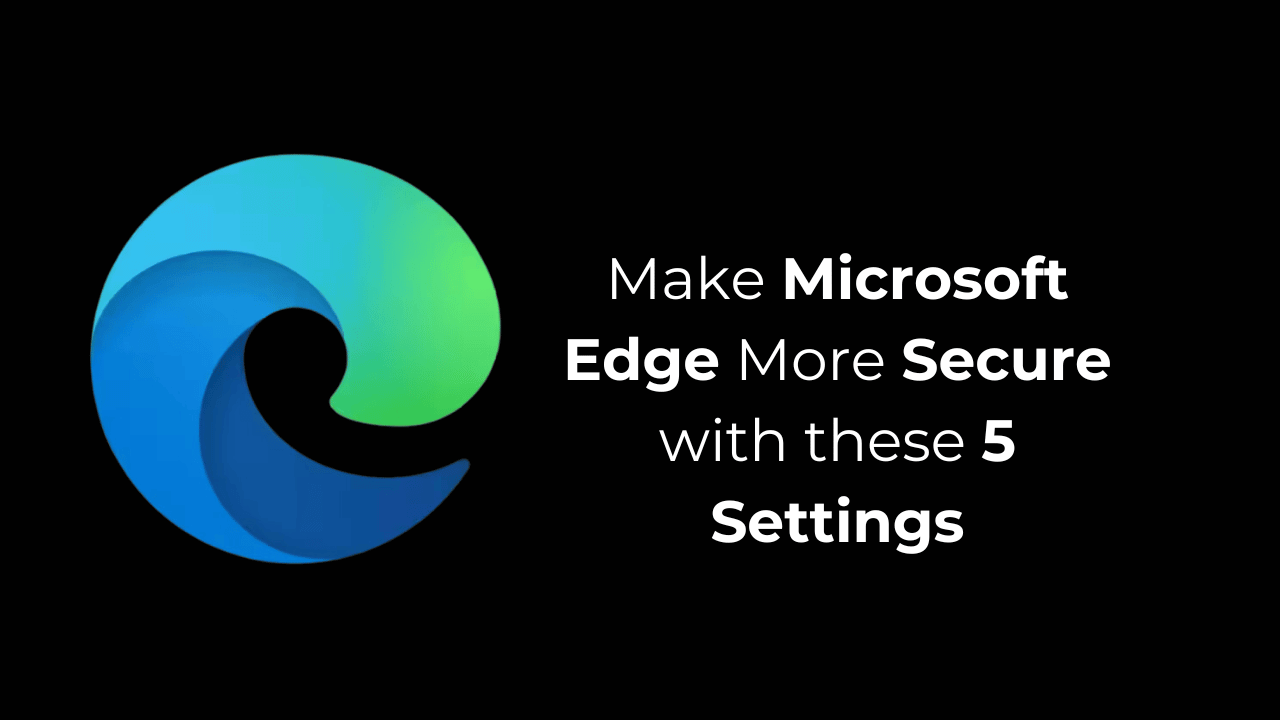🔒 ปรับปรุงความปลอดภัยของ Microsoft Edge: การปรับแต่งสำคัญ 5 ประการที่คุณควรทำวันนี้
หากคุณวางแผนจะใช้เบราว์เซอร์ Edge บนคอมพิวเตอร์ของคุณ การปรับการตั้งค่าความปลอดภัยบางอย่างถือเป็นสิ่งสำคัญ การเปลี่ยนแปลงเหล่านี้จะช่วยทำให้เบราว์เซอร์ Edge ของคุณเป็นส่วนตัวและปลอดภัยยิ่งขึ้น
1. เปิดใช้งานโหมดความปลอดภัยขั้นสูง
คุณสามารถเปิดโหมดความปลอดภัยขั้นสูงเพื่อท่องเว็บได้อย่างปลอดภัยยิ่งขึ้น และช่วยปกป้องเบราว์เซอร์ของคุณจากมัลแวร์
โหมดการรักษาความปลอดภัยขั้นสูงมีสองตัวเลือก: สมดุล และ เข้มงวด- เราขอแนะนำให้เลือกตัวเลือกสมดุล
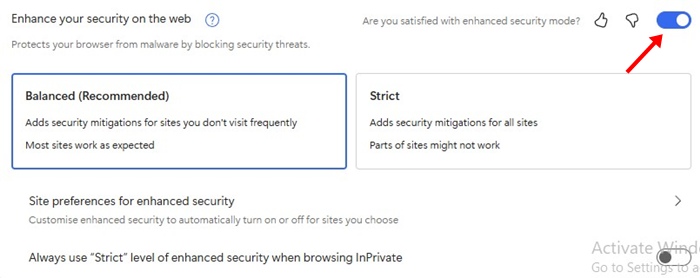
- เปิด เบราว์เซอร์ Microsoft Edge.
- นำทางไปที่ การตั้งค่า > ความเป็นส่วนตัว การค้นหา และบริการ.
- จากนั้นเปลี่ยนเป็น ความปลอดภัย.
- เปิดใช้งานสวิตช์ข้างๆ ปรับปรุงของคุณ ความปลอดภัยเว็บไซต์.
- ในที่สุด, เลือกจากการตั้งค่า สมดุล การ เข้มงวด.
2. เปิดใช้งาน Microsoft Defender SmartScreen
ไมโครซอฟต์ ดีเฟนเดอร์ หน้าจอสมาร์ท เป็นคุณลักษณะด้านความปลอดภัยที่ป้องกันไม่ให้เบราว์เซอร์ของคุณเสี่ยงต่อการโจมตีของมัลแวร์หรือฟิชชิ่ง อย่าลืมเปิดคุณสมบัตินี้!

- เปิดเบราว์เซอร์ Edge และไปที่ การตั้งค่า.
- จากนั้นเปลี่ยนเป็น ความเป็นส่วนตัว การค้นหาและบริการ > ความปลอดภัย.
- เลื่อนลงไปที่ส่วน ความปลอดภัย.
- เปิดใช้งานสวิตช์ข้างๆ ไมโครซอฟต์ ดีเฟนเดอร์ หน้าจอสมาร์ท และ บล็อกแอปพลิเคชันที่อาจไม่ต้องการ.
3. เปิดใช้งานการป้องกันการติดตาม
การป้องกันการติดตามเป็นคุณสมบัติที่ป้องกันการติดตาม เว็บไซต์ใช้ตัวติดตามเพื่อรวบรวมข้อมูลเกี่ยวกับการเรียกดูของคุณ- สิ่งสำคัญคือคุณต้องรักษาสิ่งนี้ไว้ ฟังก์ชั่นเปิดใช้งานแล้ว-

- เปิดเบราว์เซอร์ Microsoft Edge
- นำทางไปที่ การตั้งค่า > ความเป็นส่วนตัว การค้นหา และบริการ.
- เลื่อนลงไปที่ส่วนการป้องกันการติดตามและตรวจสอบให้แน่ใจว่าได้เปิดใช้งานแล้ว
- คุณสามารถเลือกได้ โหมดป้องกันการติดตาม.
4. รักษารหัสผ่านของคุณให้ปลอดภัย
เพื่อปกป้องรหัสผ่านของคุณ คุณควรดำเนินการตรวจสอบรหัสผ่าน การรักษาความปลอดภัยด้วยรหัสผ่าน เป็นประจำ วิธีดำเนินการมีดังต่อไปนี้
- เปิดเบราว์เซอร์ Microsoft Edge
- นำทางไปที่ การตั้งค่า > โปรไฟล์ > รหัสผ่าน.
- คลิกปุ่ม ตรวจสอบ เพื่อตรวจหารหัสผ่านที่รั่วไหล
5. เปิดใช้งานการลบข้อมูลการเรียกดูอัตโนมัติ
หากมีสมาชิกในครอบครัวคนอื่นใช้พีซีของคุณ ขอแนะนำให้เปิดใช้งาน การลบข้อมูลการเรียกดูอัตโนมัติ- ดูวิธีทำได้เลย!

- เปิด การตั้งค่าในเบราว์เซอร์ Microsoft ขอบ.
- เมื่อแอปการตั้งค่าเปิดขึ้น ให้สลับไปที่ ความเป็นส่วนตัว การค้นหา และบริการ.
- เลือก ล้างข้อมูลการท่องเว็บ เมื่อปิด
- ในที่สุด, พลิกสวิตช์ สำหรับรายการที่คุณต้องการให้ Edge ลบออกเมื่อคุณปิดเบราว์เซอร์
นี่คือการตั้งค่าความปลอดภัยที่คุณควรเปลี่ยนแปลงในเบราว์เซอร์ Microsoft Edge ทันที หากคุณต้องการความช่วยเหลือเพิ่มเติมเกี่ยวกับหัวข้อนี้ โปรดแสดงความเห็น! นอกจากนี้หากคุณพบว่าคู่มือนี้มีประโยชน์ อย่าลืมแชร์กับเพื่อนของคุณ